Microsoft word obsah.
Pomůžeme vám napsat správný obsah vaší diplomové nebo semestrální práce. Naši specialisté vám na základě vámi zvoleného tématu vyberou obsahovou strukturu, která vám usnadní psaní vaší práce.
A hlavně takový obsah naplno odhalí téma, což je hlavní požadavek na obsah.
Celý proces práce závisí na tom, jak kompetentně napíšete obsah pro svou budoucí práci v kurzu. Při výběru tématu je třeba zvážit dostupnost materiálů podle toho, co budete psát.
Téma, které si zvolíte, by mělo být aktuální i dnes, mělo by mít teoretické i praktické důsledky.
Současně s upřednostňováním tématu je racionální bez prodlení určit hlavní účely a myšlenky, které budou v práci rozvíjeny, a začít sestavovat předběžný plán. V počáteční fázi představuje osnovu studia, která se může později měnit a získávat konkrétnější obrysy.
Na konečné verzi obsahu se určitě domluvte se svým manažerem. práce v kurzu. Všechny obsahové otázky musí mít na sebe logickou souvislost, každá předchozí etapa (bod) musí určovat následující a poskytnout odpověď na stanovenou otázku, jinými slovy odhalit podstatu tématu.
Všechny požadavky na obsah práce v kurzu mají přísnou posloupnost:
Plán by měl obsahovat otázky, které plně pokrývají téma a koncentrovaně odrážejí pracovní plán;
Nejsou povoleny otázky, jejichž odpovědi jsou do určité míry nebo zcela obsaženy v předchozích či následujících odstavcích práce;
Nemůžete položit otázky, které upřesňují obecnější otázku, aniž byste nejprve doplnili obsah poskytnuté obecné otázky;
Zde je například správně napsané téma: Správní trestání, postup při jeho ukládání.
Úvod ............................................ 3
1. Pojem a účely správního trestání................................................5
1.1 Pojem správní trestání................................5
1.2 Účely správního trestání................................11
2. Systém a druhy správních trestů................................................. ..15
2.1 Systém správních trestů................................................15
2.2 Druhy správních trestů................................................18
3. Postup při ukládání správních trestů.................................................25
3.1 Zásady ukládání správních trestů.................................25
3.2 Okolnosti polehčující a přitěžující správní odpovědnost.28
3.3 Promlčecí lhůty pro ukládání správních sankcí a doba jejich splácení.29
Závěr ......................31
Reference................................33
Aplikace
Jak psát obsah ve Wordu (Microsoft Word)
Program Microsoft Word pomáhá automaticky vytvářet obsah (obsah) kurzu na základě nadpisů jeho sekcí a podsekcí. Pokračujme přímo k tomu, jak to lze provést, například vezměme jakýkoli dokument, který obsahuje dvě sekce a několik podsekcí.
1. Když začínáte proces vytváření obsahu, musíte nejprve zvýraznit nadpisy sekcí a podsekcí pomocí stylů. V hlavní nabídce vyberte kartu Domů, poté na pásu karet ve skupině Styly klikněte na ikonu v červeném čtverci umístěném v pravém dolním rohu, jak je znázorněno na obrázku.
2 Nejprve postupně vyberte jednotlivé sekce (jako na obrázku) a vyberte seznam dostupných stylů v okně, které se otevře podle názvu vybraného stylu (například Nadpis 2). Dále se těmto nadpisům přiřadí styl Nadpis 2. Poté obdobným způsobem přiřadíme styl Nadpis 3 všem podnadpisům atp.

3. Umístěte kurzor na místo v dokumentu, kde je odpovídajícím způsobem umístěn obsah. V hlavní nabídce vyberte záložku "Odkazy", poté na pásu karet ve skupině Obsah klikněte na položku Obsah.
4 Z rozevíracího seznamu se seznamem typů obsahu vyberte například „Automaticky sestavený obsah 1“.

5 V důsledku toho se jeho obsah, tvořený na základě oddílů a pododdílů, vloží na dané místo.
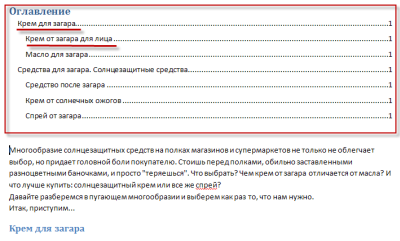
Video ukazuje, jak vytvořit automatický obsah (obsah) ve Wordu 2003, 2007, 2010, 2016
Microsoft Office Word je jedním z nejpohodlnějších nástrojů pro tvorbu textové dokumenty, díky mnoha možnostem automatizace toho, co by vám dříve ručně zadávalo a nastavovalo dlouho. Pokud vytváříte velký soubor s velkým množstvím textu, pak pro pohodlnější orientaci v něm bude nejlepším řešením vložení obsahu. Vždy tak můžete zjistit číslo stránky konkrétního bloku, kapitoly a podsekce. Takové dokumenty však mohou neočekávaně ztratit nastavení formátování v důsledku nějaké systémové chyby, přenosu dokumentu na jiný počítač nebo dokonce změny verze programu Word. V tomto článku se dozvíte, jak opravit a zarovnat obsah souboru aplikace Word.
Jak vytvořit hladký obsah ve Wordu
- Pokud má váš soubor zpočátku nerovnoměrný obsah nebo vůbec žádný obsah, nebude vrácení formátování obtížné.
- Přejděte na kartu „Odkazy“ v záhlaví programu a vyberte okno „Obsah“ v levém rohu.

- Uvidíte mnoho šablon obsahu v Word dokument, ale je lepší vybrat podrobné nastavení kliknutím na řádek „Obsah…“ úplně dole v tomto seznamu.

- V okně, které se zobrazí, zaškrtněte políčko vedle fráze „Zobrazit čísla stránek“ a pro lepší vzhled vyberte „Čísla stránek zarovnána doprava“.
- Volitelně klikněte na řádek "Zástupný symbol" a přizpůsobte znaky, které budou umístěny mezi názvem kapitoly a číslem stránky. Ve výchozím nastavení budou tečky zvýrazněny.
- Pro dokončení klikněte na "OK".

- Potvrďte svůj záměr zaškrtnutím políčka „ano“.
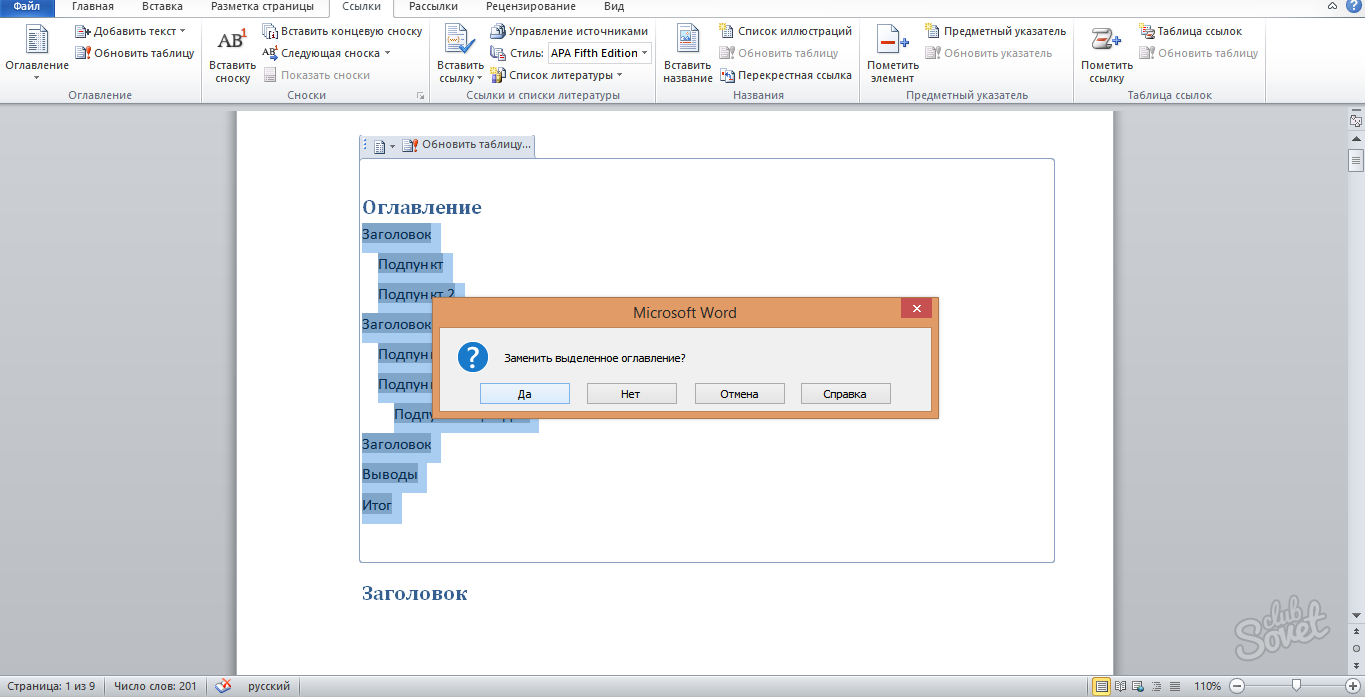
- Nyní vidíte nově sestavený obsah textu. Pokud žádnou z položek nevidíte, ujistěte se, že jste u ní správně nastavili parametry záhlaví. Pokud se jedná o novou sekci, měli byste vybrat pole „Nadpis 1“, pokud se jedná o podpoložku jakékoli sekce, pak „Nadpis 2“ a tak dále.
Vytvořili jste tak nový obsah se sudým seznamem stránek. Stává se však, že se váš obsah ztratí po přenesení souboru do jiné verze programu nebo kvůli neúspěšnému uložení. V tomto případě vám na to pomůže další krok.

Jak zarovnat obsah ve Wordu – jak přizpůsobit obsah
- Pokud jsou nastavení obsahu nepořádná, postupujte podle několika jednoduchých kroků k odstranění problému.

- Poklepejte na oblast obsahu. Automaticky bude plně vybrána.
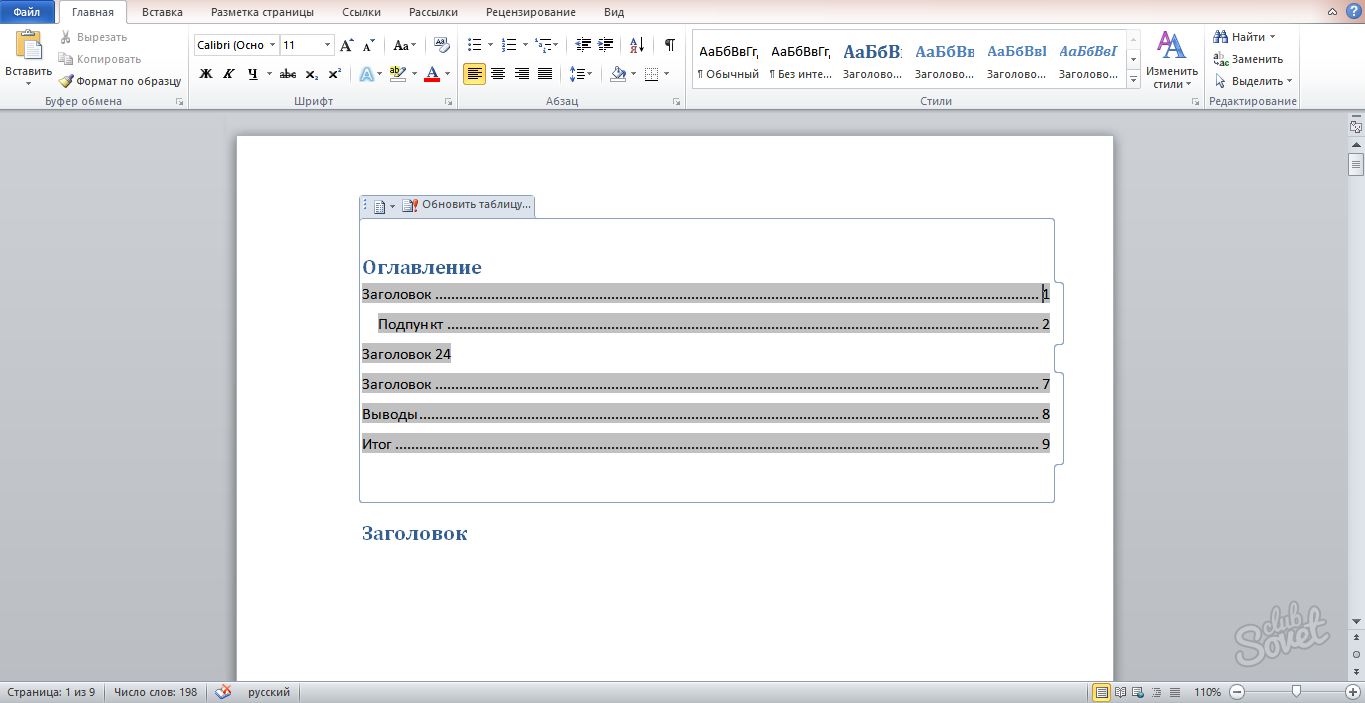
- Klikněte na záhlaví obsahu se slovy „Aktualizovat tabulku“.

- V zobrazeném okně vyberte „Aktualizovat úplně“ a klikněte na „OK“.
![]()
- Program znovu analyzuje počet vašich nadpisů, na základě toho obdržíte nový, rovnoměrný obsah textu.
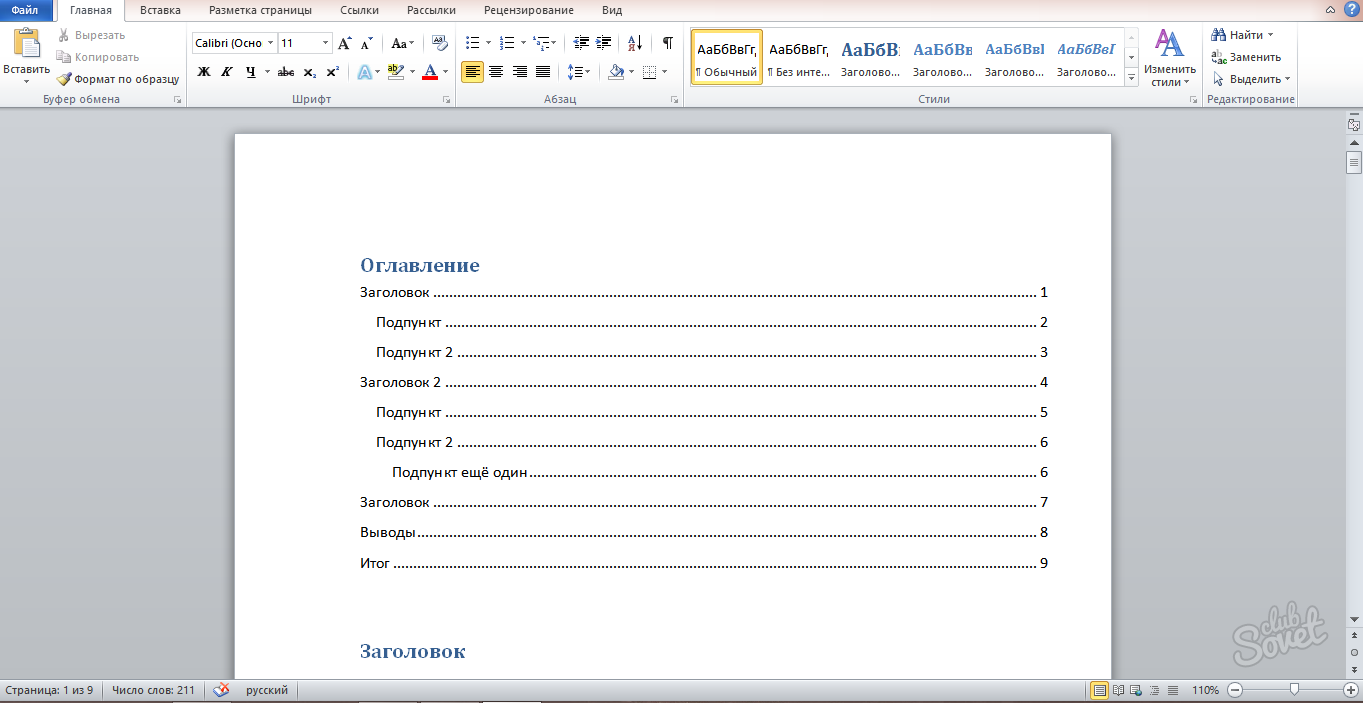
Jak zarovnat obsah ve Wordu, pokud chybí jeden bod
- Chcete-li opravit pouze jeden řádek v obsahu, vyberte jej levým tlačítkem myši.
![]()
- Klikněte pravým tlačítkem myši na vybranou oblast a klikněte na „Aktualizovat pole“.

Nyní víte, jak opravit chyby v obsahu aplikace Microsoft Office Word a vytvořit krásný obsah s čísly stránek.



















